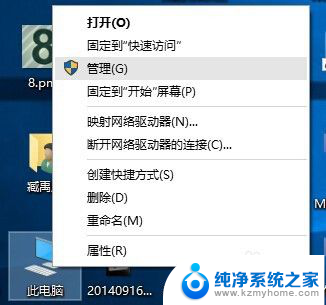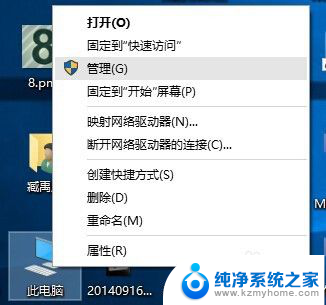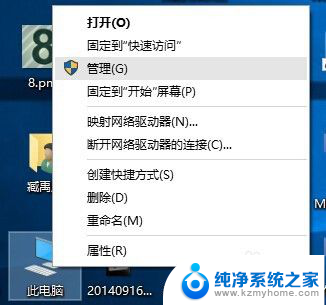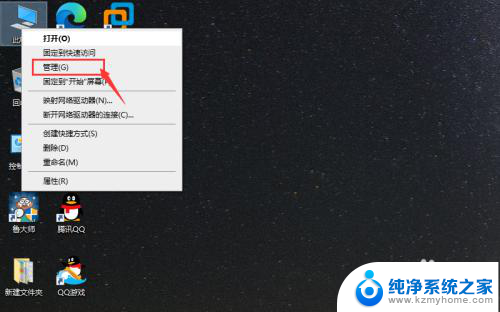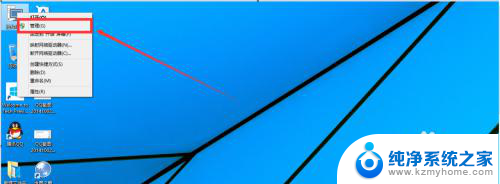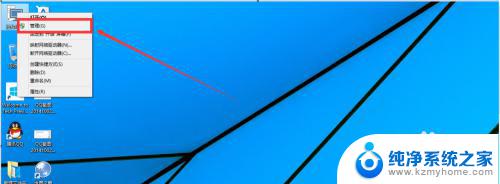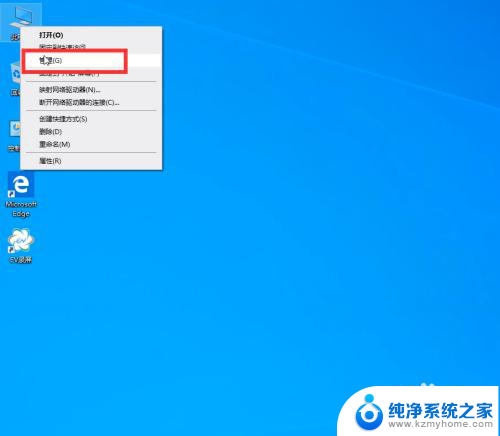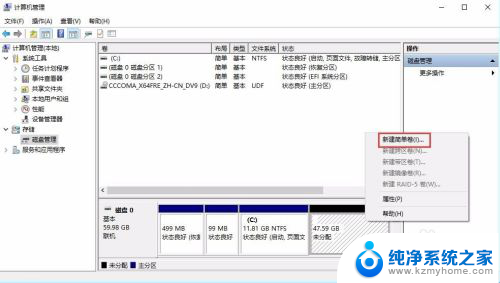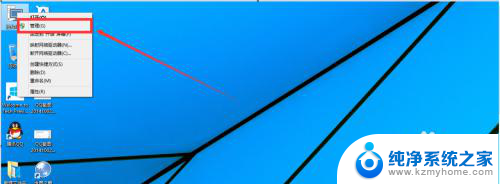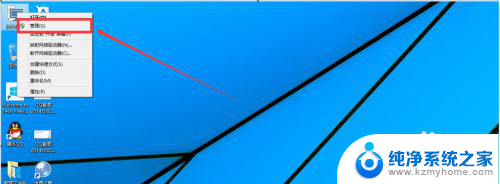未分区的磁盘怎么合并 怎样将Win10未分配的磁盘合并到其他分区中
更新时间:2024-01-21 15:05:25作者:xiaoliu
在使用Windows 10操作系统时,我们可能会遇到未分区的磁盘,这些磁盘无法直接使用,也无法存储任何数据,我们可以通过合并这些未分配的磁盘到其他分区来充分利用它们的空间。合并未分配的磁盘可以帮助我们扩大存储空间,提高数据管理的效率。本文将介绍如何将Win10未分配的磁盘合并到其他分区中,让我们一起来了解吧!
具体步骤:
1.首先在电脑桌面找到“此电脑”单击鼠标右键选择“管理”,然后即可弹出“计算机管理”对话框。
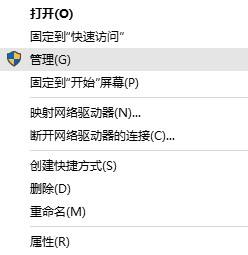
2.弹出计算机管理窗口后,可以在左侧看到有“磁盘管理”标签。点击磁盘管理标签后,在其右侧就会显示电脑磁盘各个分区分卷信息,如下图:
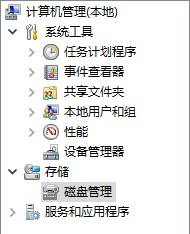
3.这样咱们就可以看到“未分区磁盘”,然后我们右键点击相邻的分区。选择“拓展卷”,如下图:
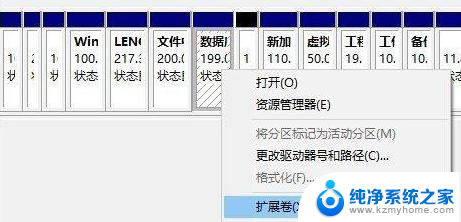
4.最后只需要将该未分区磁盘空间分配给相邻磁盘即可:
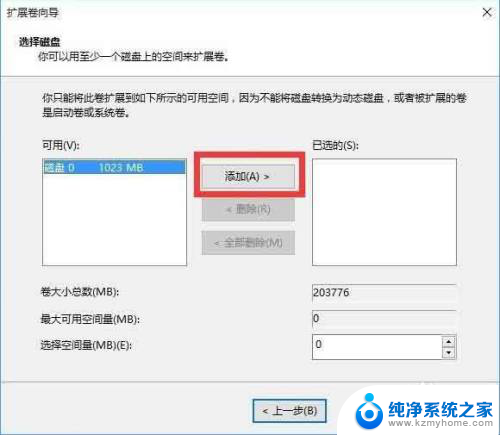
5.可以选择将全部空间进行分配,也可以只分配一部分。
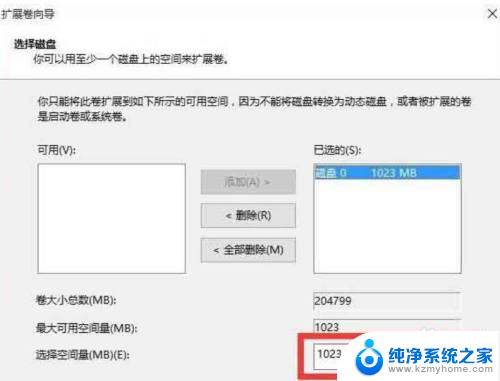
以上就是未分区的磁盘如何合并的全部内容,如果您遇到相同问题,可以参考本文中介绍的步骤进行修复,希望这对大家有所帮助。